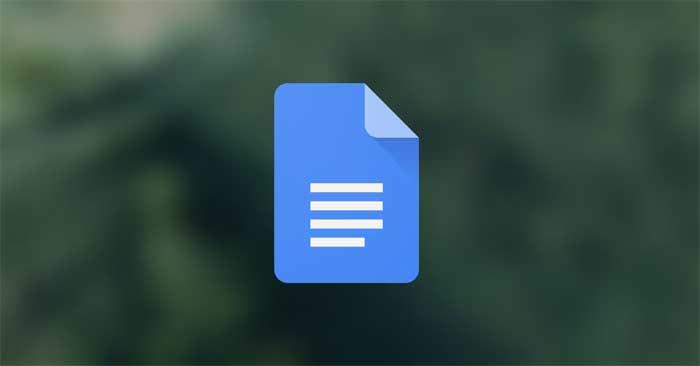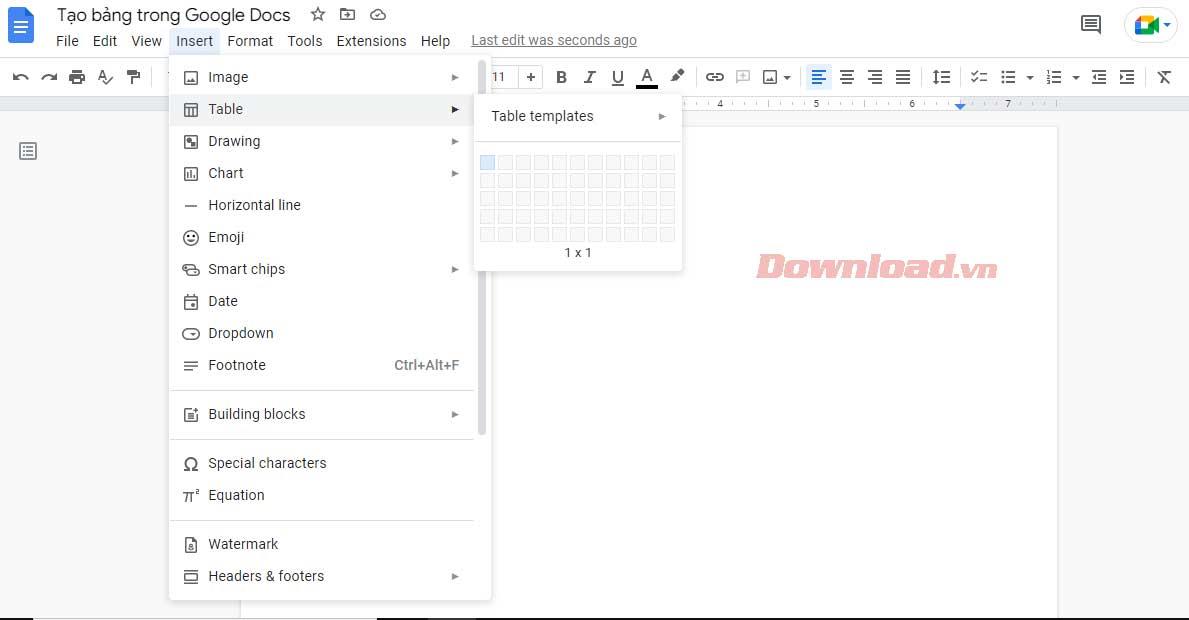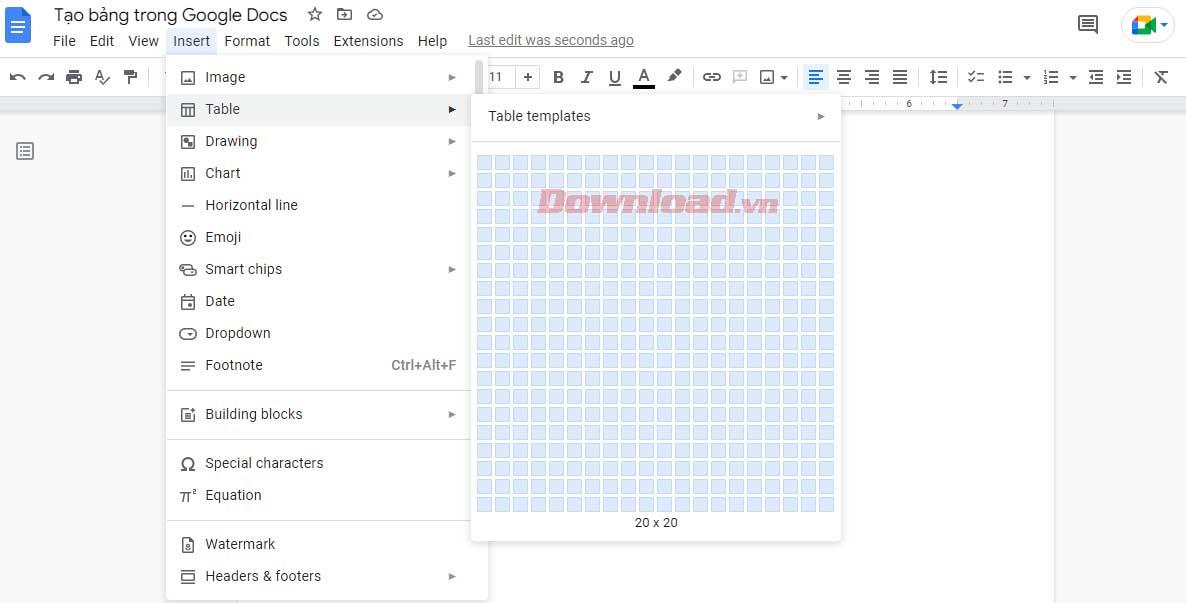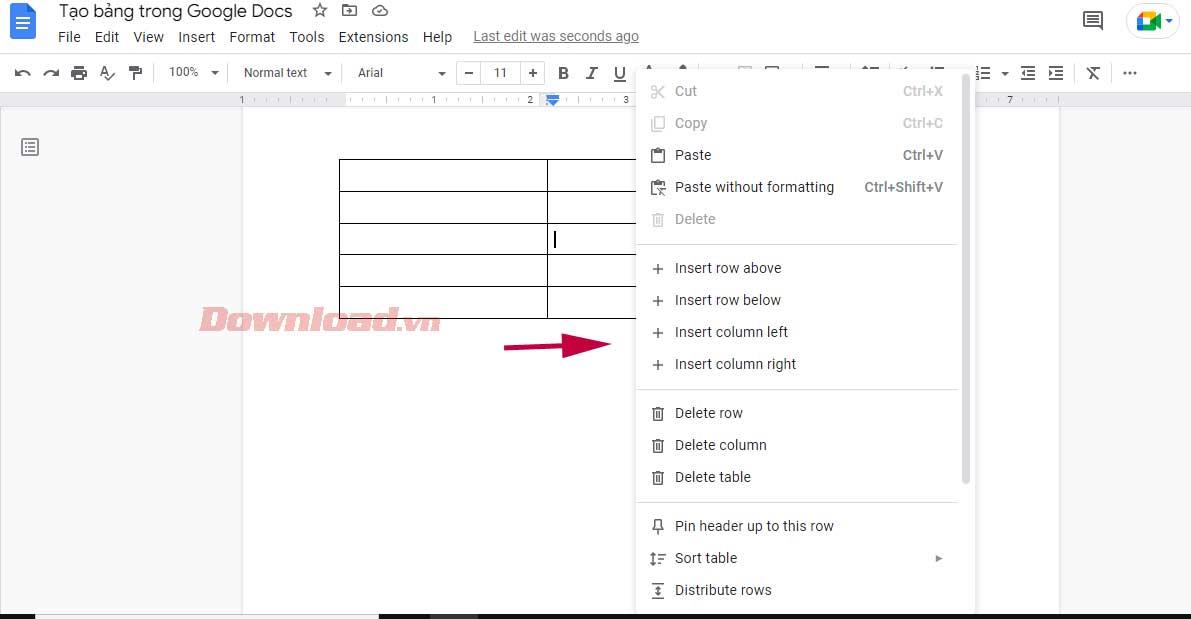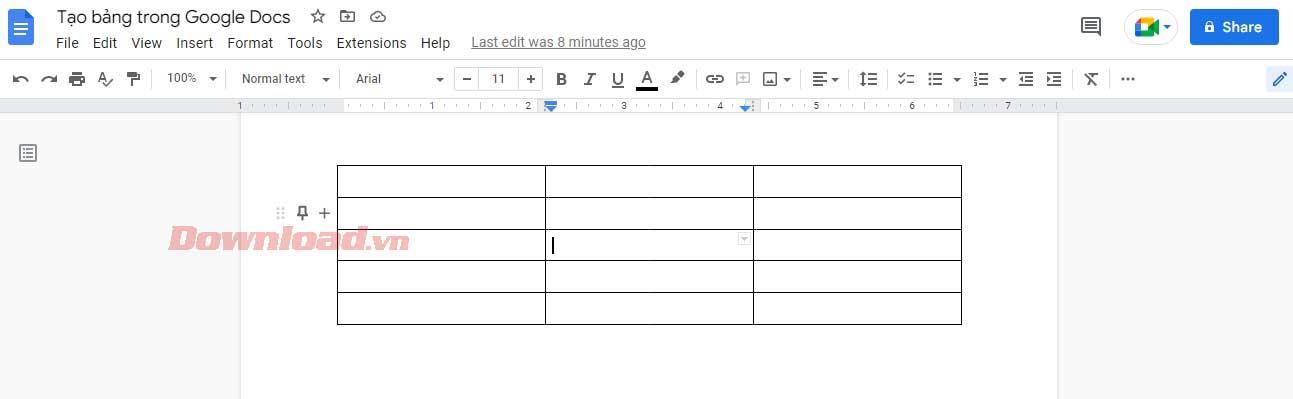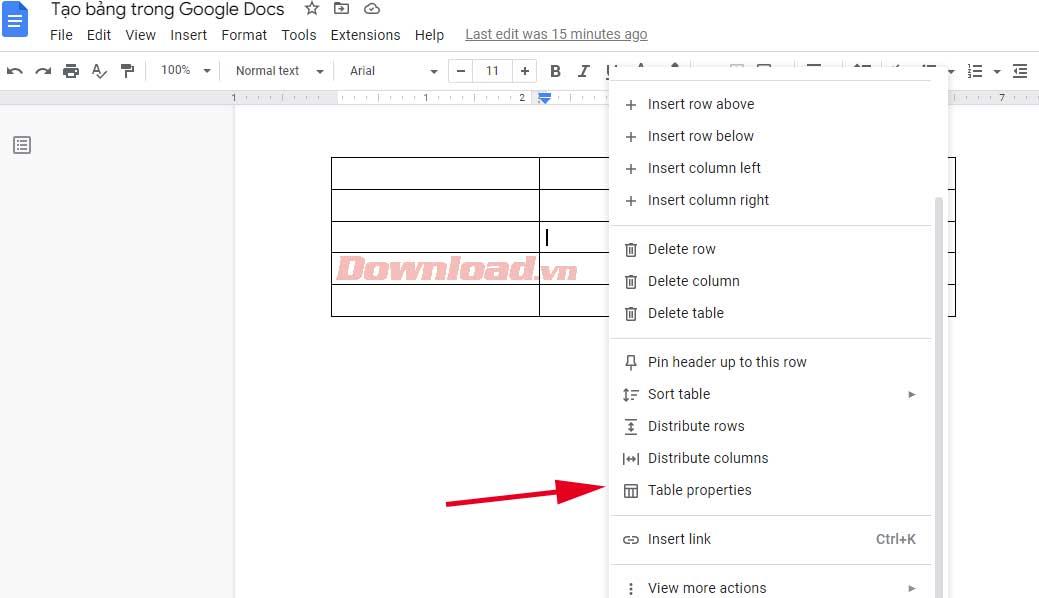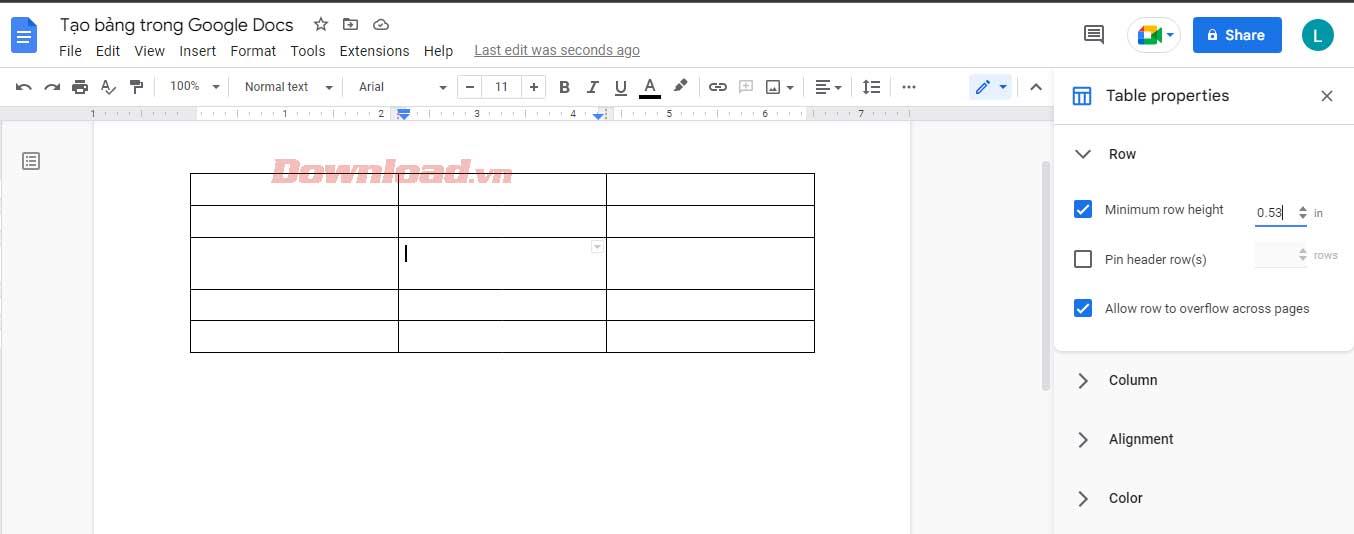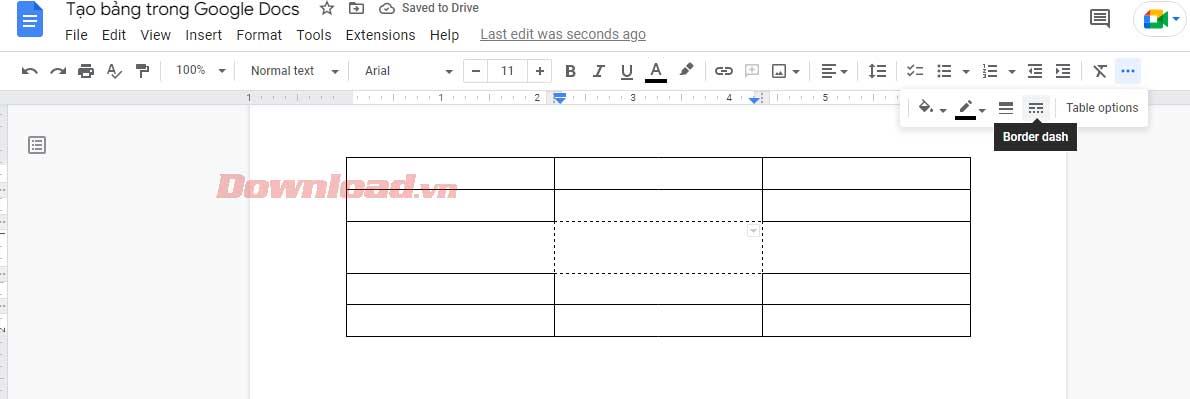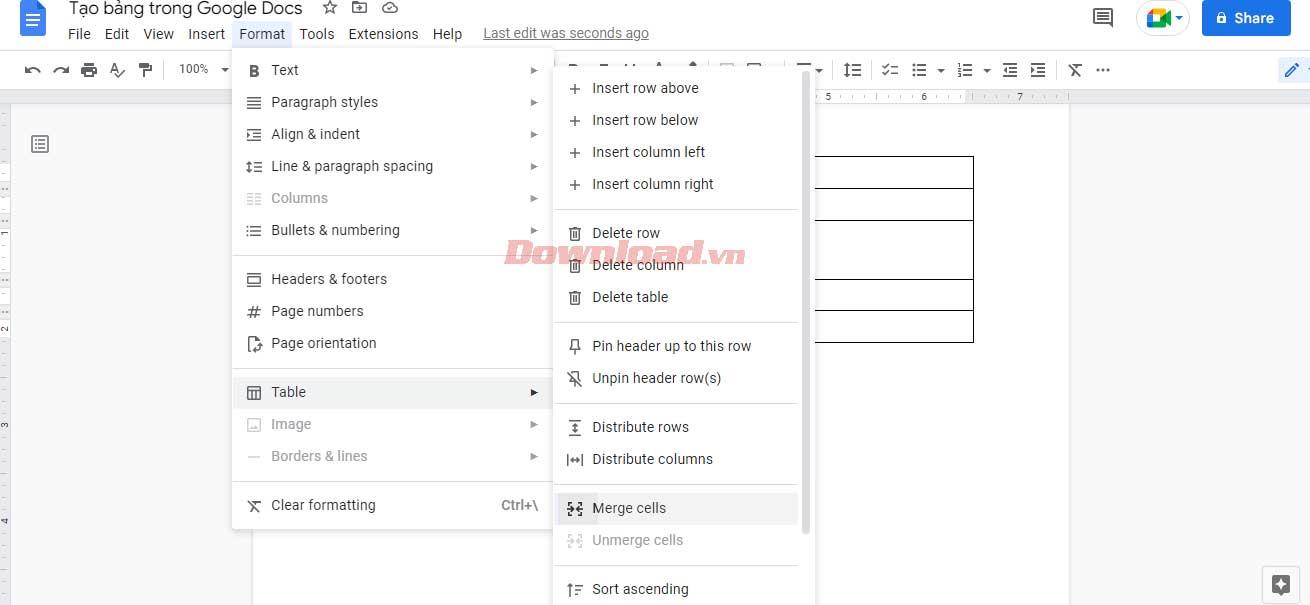ต้องการจัดระเบียบข้อมูลของคุณได้ง่ายขึ้นผ่านตารางในGoogle Docsหรือไม่ ด้านล่างนี้เป็นวิธีการสร้างและแก้ไขตารางใน Googleเอกสาร
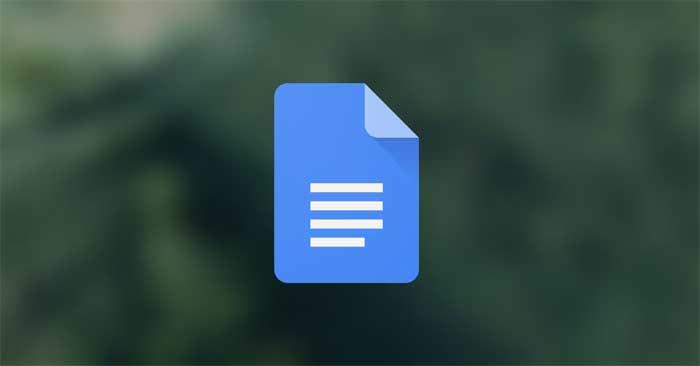
Google เอกสารเป็นแพลตฟอร์มที่ยืดหยุ่นซึ่งนำเสนอคุณลักษณะที่เป็นประโยชน์มากมายแก่ผู้ใช้ การแทรกตารางเป็นเพียงหนึ่งในนั้น
ด้วยฟีเจอร์การจัดตาราง Google Docs จึงเป็นตัวเลือกที่ยอดเยี่ยมสำหรับทุกคนที่ต้องการวิเคราะห์ สร้างเอกสารที่ออกแบบมาอย่างดี หรือแสดงข้อมูลเป็นภาพ คำแนะนำด้านล่างจะช่วยให้คุณเรียนรู้วิธีสร้างและแก้ไขตารางใน Google เอกสารเพื่อเก็บข้อมูลภายในให้เป็นระเบียบเรียบร้อยและอ่านง่ายอยู่เสมอ
วิธีแก้ไขและสร้างตารางใน Google เอกสาร
วิธีสร้างตารางใน Google Docs
1. เปิด Google Doc และค้นหา แท็บ แทรกบนแถบเมนู
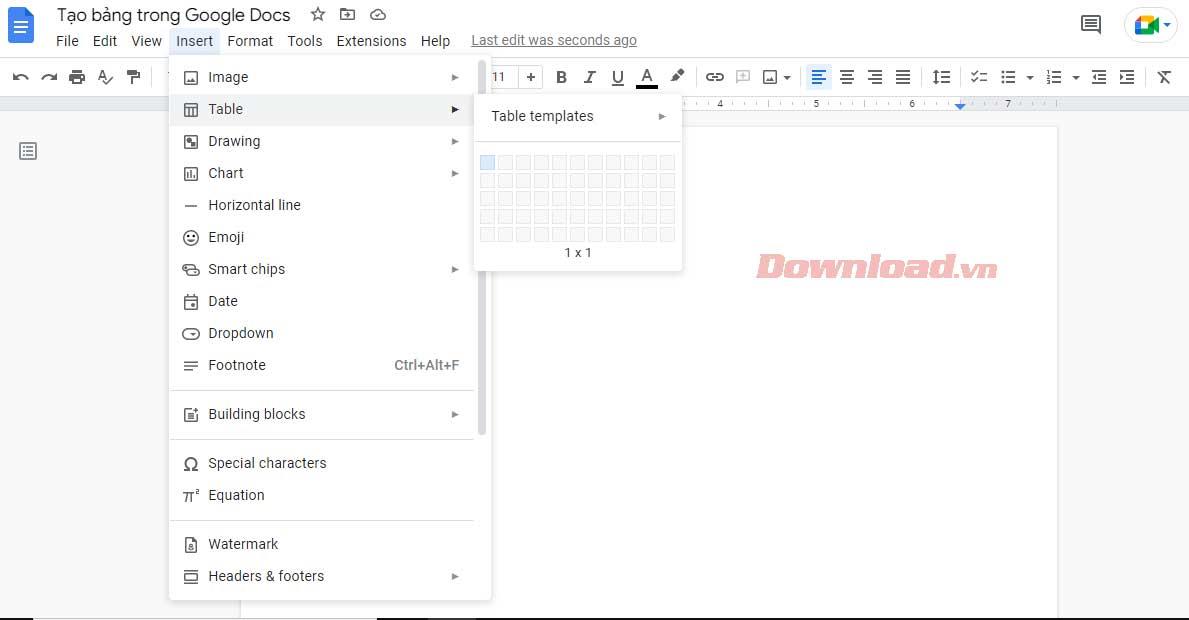
2. จากนั้นเลือกตารางแล้วลากเคอร์เซอร์เพื่อเลือกจำนวนแถวและคอลัมน์ที่ต้องการ คลิกขนาดตารางที่คุณต้องการ (สูงสุด 20x20 เซลล์โดยใช้วิธีนี้)
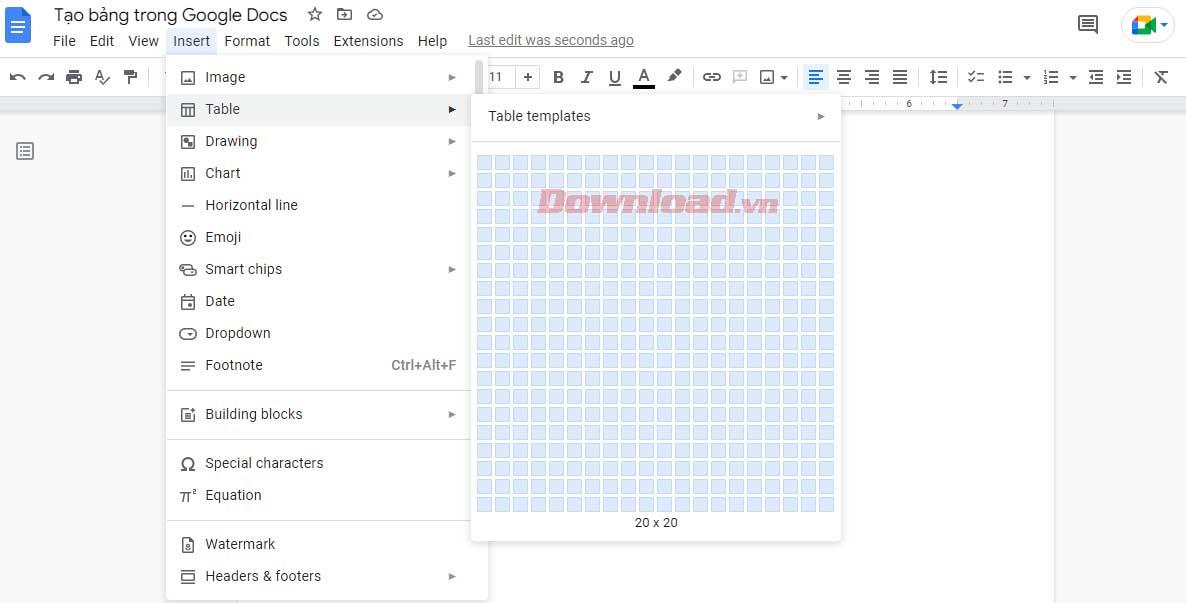
แทรกตารางและเริ่มป้อนข้อมูลลงในเซลล์
วิธีจัดรูปแบบและแก้ไขตารางใน Google เอกสาร
นี่เป็นทักษะสำคัญหากคุณต้องการเชี่ยวชาญคุณสมบัติของ Google Docs หากคุณไม่ทราบวิธีแก้ไขตารางใน Google เอกสาร คุณจะไม่สามารถประมวลผลรายงานที่มีข้อมูลจำนวนมากได้ ด้านล่างนี้เป็นวิธีแก้ไขตารางขั้นพื้นฐานที่สุดที่ผู้ใช้ Google เอกสารทุกคนจำเป็นต้องทราบ
แทรกแถวและคอลัมน์ในตาราง Google เอกสาร
1. คลิกขวาที่ใดก็ได้ในตารางแล้วเลือกแทรกแถวด้านบนหรือแทรกแถวด้านล่างจากเมนูแบบเลื่อนลง ขึ้นอยู่กับตำแหน่งที่คุณต้องการเพิ่มแถว
2. กระบวนการนี้เหมือนกับการแทรกหลายคอลัมน์ เพียงแตะแทรกคอลัมน์ทางซ้ายหรือแทรกคอลัมน์ทางขวา
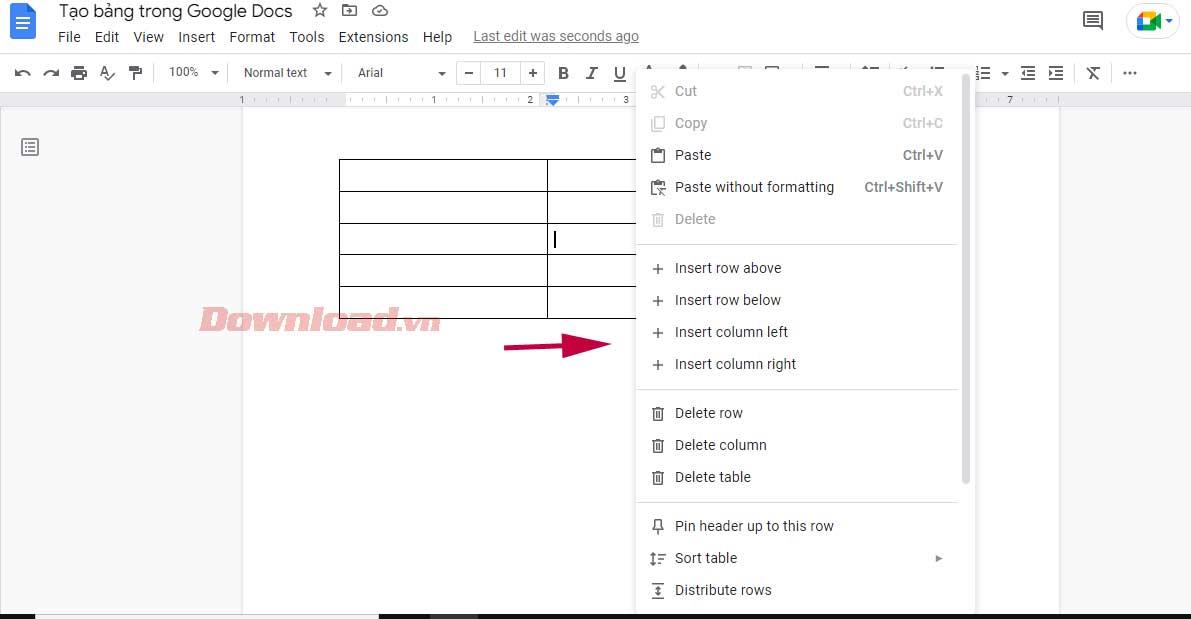
4. หรืออีกวิธีหนึ่ง ลากเคอร์เซอร์ไปที่คอลัมน์ซ้ายสุดของตารางจนกระทั่ง เครื่องหมาย +ปรากฏขึ้น การคลิกจะเป็นการเพิ่มมากกว่าหนึ่งแถวในตาราง Google Docs
5. ในทำนองเดียวกัน หากต้องการเพิ่มคอลัมน์อื่น ให้เลื่อนเคอร์เซอร์ไปที่แถวบนสุดจนกระทั่ง เครื่องหมาย +ปรากฏขึ้นและเลือก การดำเนินการนี้จะแทรกหนึ่งคอลัมน์ทางด้านขวา
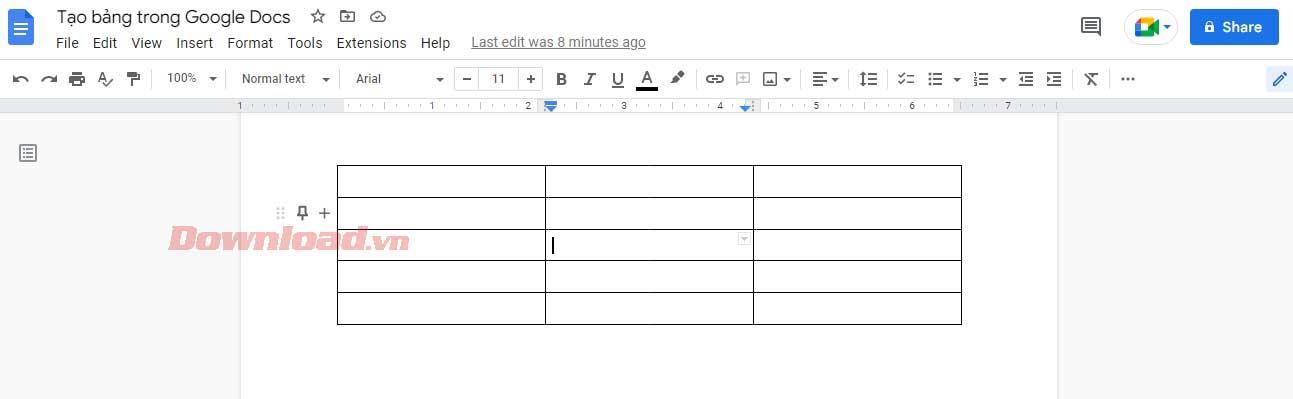
หากตาราง Google เอกสารของคุณมีคอลัมน์หรือแถวที่ไม่ได้ใช้ คุณควรลบออก กระบวนการลบคอลัมน์และแถวนั้นง่ายมาก คุณสามารถทำได้โดยไม่กระทบต่อข้อมูลใดๆ ที่แทรกลงในตาราง
เพียงคลิกที่คอลัมน์/แถวพิเศษนั้น เลือกDelete rowหรือDelete column มันจบแล้ว!
เปลี่ยนความกว้างและความสูงของตารางใน Google เอกสาร
คุณมีสองวิธีในการทำเช่นนี้: การใช้ เมนู คุณสมบัติตารางหรือเส้นเฟรม ขั้นแรก เพื่อเข้าถึง เมนู คุณสมบัติตาราง :
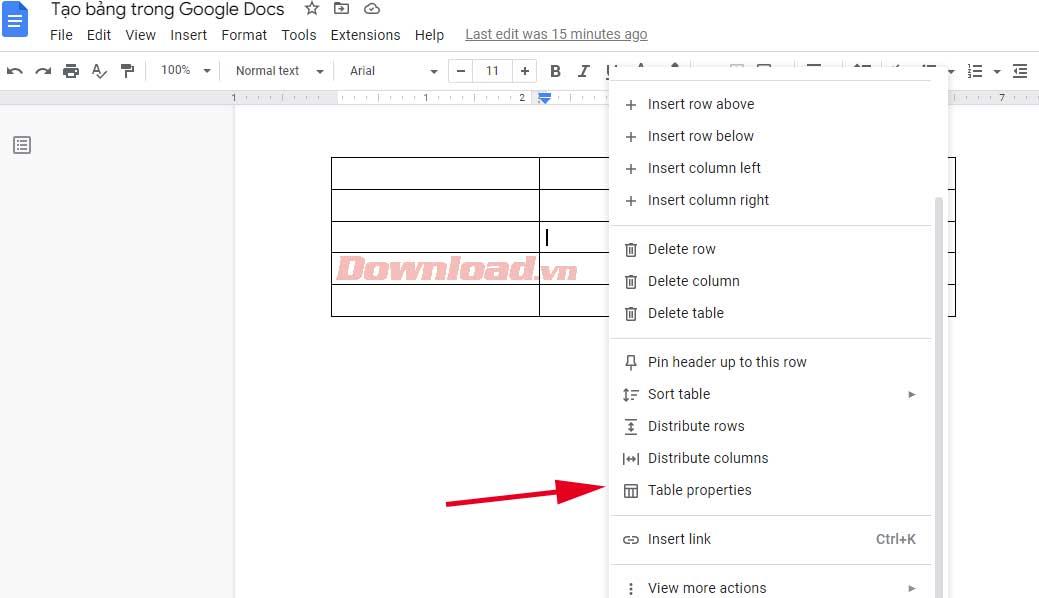
1. คลิกขวาที่ใดก็ได้บนโต๊ะ และเลือกคุณสมบัติตาราง เมนูป๊อปอัปใหม่จะมีตัวเลือกต่างๆ สำหรับการปรับแต่งตาราง
2. ขยายแถวและป้อนค่าที่ต้องการในความสูงของแถวขั้นต่ำ หลังจากตั้งค่าความสูงต่ำสุดของแถวสำหรับเซลล์ทั้งหมดแล้ว คุณสามารถเพิ่มความสูงด้วยเส้นได้แต่ไม่สามารถลดได้
3. ในทำนองเดียวกัน ให้ขยาย แท็บ คอลัมน์และป้อนค่าใหม่ในความกว้างของคอลัมน์
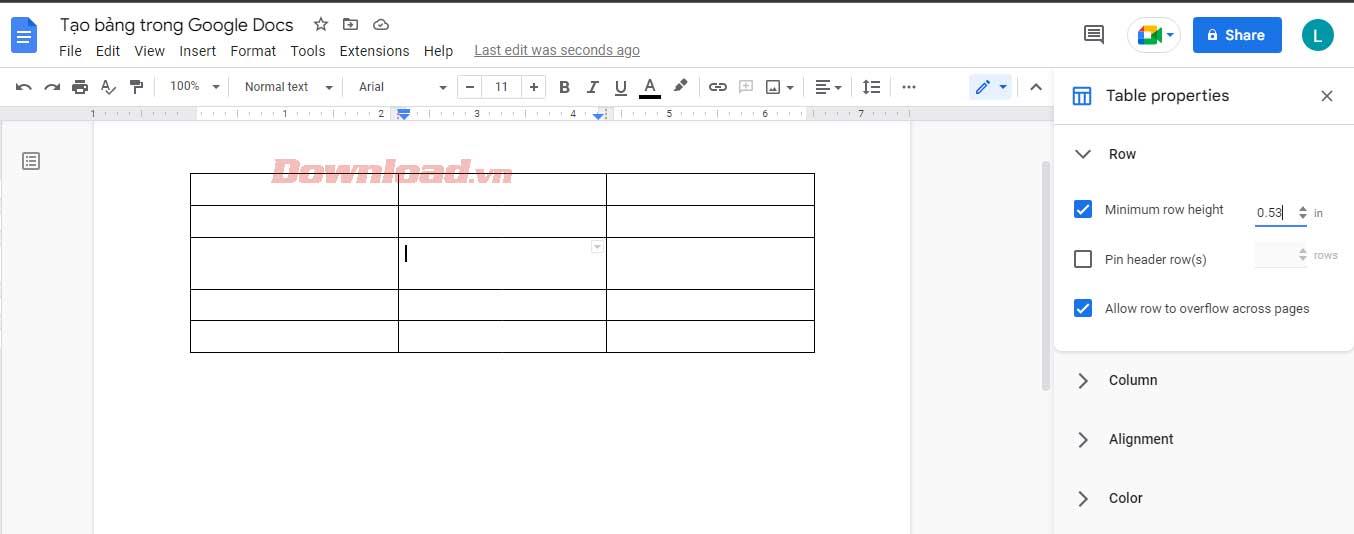
4. เมื่อคุณพอใจกับขนาดของตารางแล้ว ให้ออกจากTable properties
อย่างไรก็ตาม เมื่อคุณต้องการปรับขนาดแถว/คอลัมน์ใดแถวหนึ่ง ให้เลื่อนเคอร์เซอร์ไปไว้เหนือเส้นตาราง หลังจากที่กลายเป็นแถวลูกศรสองทางแล้ว ให้คลิกและลากจนกระทั่งได้ความสูงของแถวหรือความกว้างของคอลัมน์ที่ต้องการ
จัดรูปแบบเส้นขอบในตาราง Google เอกสาร
ขั้นแรก คุณต้องกำหนดลักษณะเส้นขอบที่ต้องการสำหรับตาราง คุณต้องการจัดรูปแบบเส้นขอบของคอลัมน์ แถว หรือทั้งตารางหรือไม่ เลือกเซลล์ทั้งหมดที่คุณต้องการเปลี่ยนและใช้เส้นขอบ
หลังจากนั้น ไอคอนใหม่บางส่วนจะปรากฏบนแถบเครื่องมือ คุณสามารถเลือกสีของเส้นขอบได้โดยใช้ไอคอนปากกา ไอคอนทั้งสองทางด้านขวาช่วยให้คุณสามารถแก้ไขความกว้างและรูปแบบของเส้นขอบในรูปแบบจุด เส้นประ หรือทึบ...
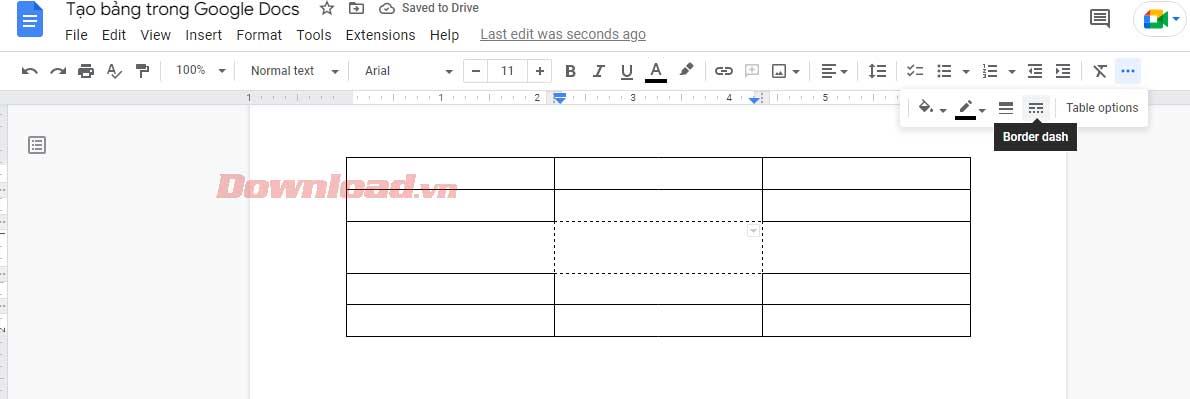
ผสานเซลล์ในตาราง Google เอกสาร
การรวมเซลล์สามารถช่วยให้คุณสร้างตารางที่น่าสนใจยิ่งขึ้นได้ ช่วยให้คุณจัดแนวข้อมูลหรือสร้างพื้นที่เพื่อป้อนข้อความที่ยาวขึ้น
ทำตามขั้นตอนเหล่านี้เพื่อหลีกเลี่ยงการสูญเสียข้อความและสร้างช่องว่างเมื่อรวมเซลล์:
- เลือกเซลล์ที่คุณต้องการผสาน
- ไปที่รูปแบบ > ตาราง > ผสานเซลล์
- หรือคลิกขวาที่เซลล์ที่เลือก แล้วคลิกMerge cellsจากเมนูที่ขยายลงมา
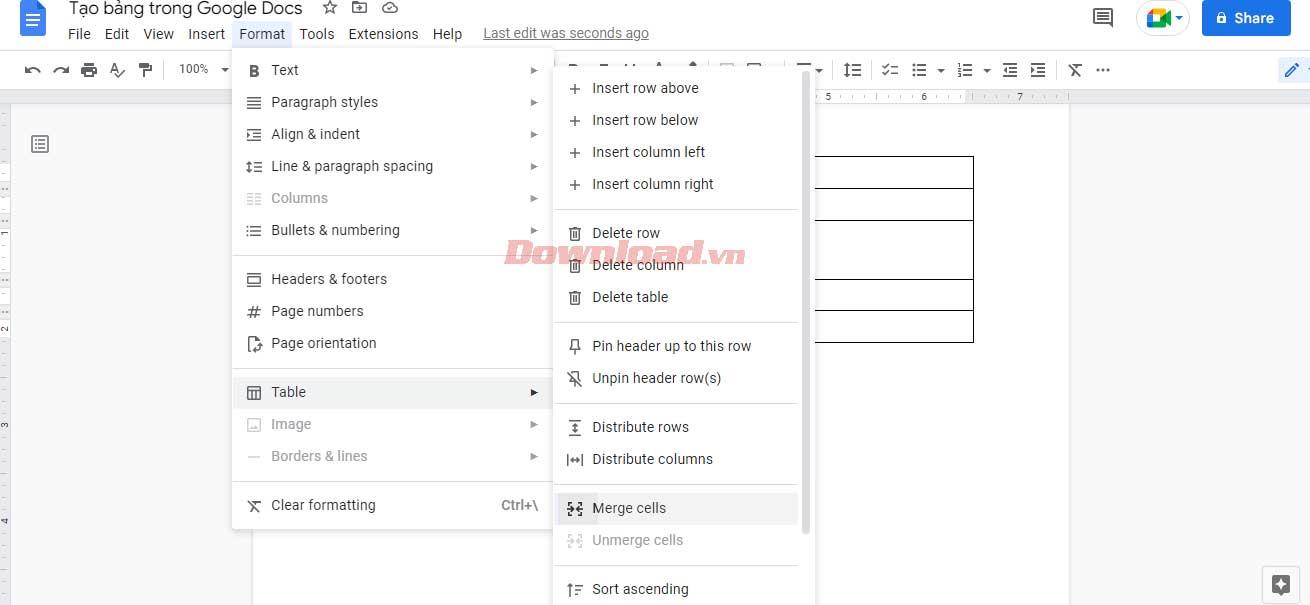
ด้านบนคือวิธีสร้างและแก้ไขตารางที่คุณจำเป็นต้องทราบใน Googleเอกสาร หวังว่าบทความนี้จะเป็นประโยชน์กับคุณ